
ඔහු නමින් සචිත් දනන්ජය නම් වේ. ගනේමුල්ල ප්රuදේශයේ ජිවත් වන මොහු තවමත් 20වන වියේ පසුවේ. මේ මෘදුකාන්ගය සමගින්,මෙතෙක් කල් වයිරස් ගාර්ඩ් මෘදුකාන්ග සදහා මිලියන ගනනක් මුදල් පිටරටට ගලාගිය කාලය හමාර වනු නිසැකයි.එමෙන්ම මෙය ශ්රී ලoකාවේ මෘදුකාන්ග ගමන් මගේ පෙරලියක් සනිටුහන් කරනු ඇත.
Crystal Shield Antivir 2012 ලෙස නම් කර ඇති මෙම ක්රි ස්ටල් මෘදුකා
න්ගය virus guard මෘදුකාන්ගය කි.ඔහු පවසන පරිදි මෙය සෑදීමට ඔහුට වසර4ක් ගතවී ඇත. මේ ඔහුගේම වදනින් ඔහු මෘදුකාන්ගය ගැන කරන විස්තරයක් පහතින්.
update කරගන්නා අයුරු
ඔබ Crystal Shield මෘදුකාන්ගය භාවිතා නොකරයි නම් මෙතනින් Download කරගන්න.ඔබ දැනටමත් Crystal Shield මෘදුකාන්ගය හාවිතාකරන්නෙක් නම් පහත පියවර අනුගමනය කරන්න.මෙය වෛරස් අප්ඩේට් එකකි.
1. Task bar හි මෙම icon එක මත click කරන්න.
2. ඔබට දැන් මෙම රූපය දිස්වනු ඇත.එහි අංක(1) හි දිස්වන ආකාරයට රතුපාටට iconයක් පෙනෙනු ඇත.
3.දැන් අංක(2)හි ඇති update අයිකනය click කරන්න.
....................................................................................................................................................................
මොකක් හරි software කෑල්ලක් ගහල නමේ අගට antivirus කියල දැම්ම කියල ඒක කවදාවත් antivirus standard වලට සෙට් වෙන්නෙ නෑ.. standard antivirus එකක් කියල හදුන්වන්න නම් අවම මේ දේවල් තියෙන්න ඕන.. නැත්තම් ඒක නිකංම නිකං virus removing tool එකක් වෙනව..
ප්රදදානම දේ : File System Shield එක.. File එකක් copy වෙද්දී move වෙද්දී rename වෙද්දී suspicious actions ක්රි යාවට නංවද්දී සහ open වෙද්දී file එක scan/db සමග compare කරලා බලන්න ඕනෙ.. (* virus data base එකේ virus signatures විදියට අරං තියෙන්නෙ MD5 Technology එක ඈ.. : virus detect කරන්නෙ කොහොමද බං කියල අහන්න බලං ඉන්න කස්ටිය සදහා පමනයි ..)
FSS එක virus එකක් scan කරන ක්රhම ගොඩක් තියනව ප්රlධානම දෙක තමා string scanning සහ hash scanning කියන්නෙ.. hash scanning කියන්නෙ දැනට තියන virus signatures එක්ක scan කරන file එකේ signature එක compare කරල බලන එක..
heuristic scanning කියල එකකුත් තියනව.. එකේදී වෙන්නෙ file එක පිටතින් සාමාන්ය file එකක විදිය එක්ක compare කරල malware එකක් ද නැද්ද කියල නිගමනයකට එන එක ! (eg : PE Headers චෙක් කරලා බලනව වගේ ඒවා කෙරෙනවා ).ආ තව දෙයක් තමා virus definition data base එකක් තියෙන්න ඕනෙ (හොද එකක්) සහ ඒක update කරන්න පුළුවන් වෙන්න ඕන.. ආ quarantine එකක් තියෙන්නත් එපැයි.. තව කෝටියක් විතර දේවල් කියන්න නම් තියනව ඒවත් මෙතන ගහන්න ගියොත් tread එක චා වෙනව..ඔහුගේ වෙබ් අඩවිය මෙතනින්
මෙන්න එහෙනං Download Links(සම්පූර්නයෙන්ම Free) –
Download From Softpedia මෙතනින්
Softpedia එකෙන් කරපු පොඩි review එකක් මෙතනින්
(ඔහුගේ ඉල්ලීම - ගන්නව නම් softpedia එකෙන් ම ගනින් වැඩේ ලේසී.. යමක් අමක් කරගන්න පුළුවන් කස්ටිය පොඩි rating පාරක් දාල උබලගෙ නම දාල review පාරක් දියන් මචන්ස්ල)
Download From cnet මෙතනින්
Download From Softonic මෙතනින්
(*ගූගල් එකේ සර්ච් කල විටද ඩවුන්ලොඩ් කරගත හැක.)
ඔහුව සම්බන්ද කරගැනීමට - Sachith Dhananjaya Welivita
Living Address : 384 1/2 Pokuna Junction, Ganemulla, Gampaha, Colombo, Sri Lanka
SMS Number : +94 71 11 72 75 8
skype : sachith.sdstudios
facebook : http://www.facebook.com/
Email : sachith.sdstudios@gmail.co
ඔබගේ සියලුම ගැටලු,චොදනා,යොජනා,අදහස් ඔවුන්ගේ නව face book පේජය වෙත යොමු කරන්න ...http://www.facebook.com/
ඔහුගේ පනිවිඩය - This Softwares are Completely Free for use with out eny modification..I have no Responsability for eny damage that you take from this software and Using this software is your
own Risk !If you found eny Bugs in my softwares.. please be kind to inform that.. Thanks.
.
==================================================
එය ගැන දීර්ග විස්තරයක් පහතින්
මුලින්ම කියන්න ඕනේ දෙයක් මේ software එක දවස් දෙකෙන් ගහපු software එකක්
නම් නෙවේ.. අවුරුදු හතරක් තිස්සෙ පට්ට විදියට කාපු කට්ටක ප්රතිපලයක් කියල කියන්න
පුළුවන්..
තවදෙයක් කියන්න ඕනේ (මේ ටික කියන්නෙ නැතුව බෑ යකෝ ) මොකක් හරි software කෑල්ලක් ගහල නමේ අගට antivirus කියල දැම්ම කියල ඒක කවදාවත් antivirus standard වලට සෙට් වෙන්නෙ නෑ..
standard antivirus එකක් කියල හදුන්වන්න නම් අවම මේ දේවල් තියෙන්න ඕන.. නැත්තම් ඒක නිකංම නිකං virus removing tool එකක් වෙනව..
ප්රදානම දේ : File System Shield එක..
File එකක් copy වෙද්දී move වෙද්දී rename වෙද්දී suspicious actions ක්රියාවට නංවද්දී සහ open වෙද්දී file එක scan/db සමග compare කරලා බලන්න ඕනෙ..
(* virus data base එකේ virus signatures විදියට අරං තියෙන්නෙ MD5 Technology එක ඈ.. : virus detect කරන්නෙ කොහොමද බං කියල අහන්න බලං ඉන්න කස්ටිය සදහා පමනයි )
FSS එක virus එකක් scan කරන ක්රම ගොඩක් තියනව ප්රධානම දෙක තමා string scanning සහ hash scanning කියන්නෙ.. hash scanning කියන්නෙ දැනට තියන virus signatures එක්ක scan කරන file එකේ signature එක compare කරල බලන එක..
heuristic scanning කියල එකකුත් තියනව.. එකේදී වෙන්නෙ file එක පිටතින් සාමාන්ය file එකක විදිය එක්ක compare කරල malware එකක් ද නැද්ද කියල නිගමනයකට එන එක ! (eg : PE Headers චෙක් කරලා බලනව වගේ ඒවා කෙරෙනවා )
 ආ තව දෙයක් තමා virus definition data base එකක් තියෙන්න ඕනෙ (හොද එකක්) සහ ඒක update කරන්න පුළුවන් වෙන්න ඕන.. ආ quarantine එකක් තියෙන්නත් එපැයි..
ආ තව දෙයක් තමා virus definition data base එකක් තියෙන්න ඕනෙ (හොද එකක්) සහ ඒක update කරන්න පුළුවන් වෙන්න ඕන.. ආ quarantine එකක් තියෙන්නත් එපැයි..
තව කෝටියක් විතර දේවල් කියන්න නම් තියනව ඒවත් මෙතන ගහන්න ගියොත් tread එක චා වෙනව..
ඔන්න ඔහොමයි උනා කියන්නෙ
උඩින් කියල තියන ඒවා වැඩිය ගනන් ගන්න එපා..
වැඩේට බහිමු
Software එකේ නම තමා Crystal Shield Antivir
(නම් කෝටියක් විතර හිතල හිතල දැම්මෙ)
Features
>> Main UI : Summary
මෙතනින් තමා Antivirus එකේ Latest ම States පෙන්නන්නෙ
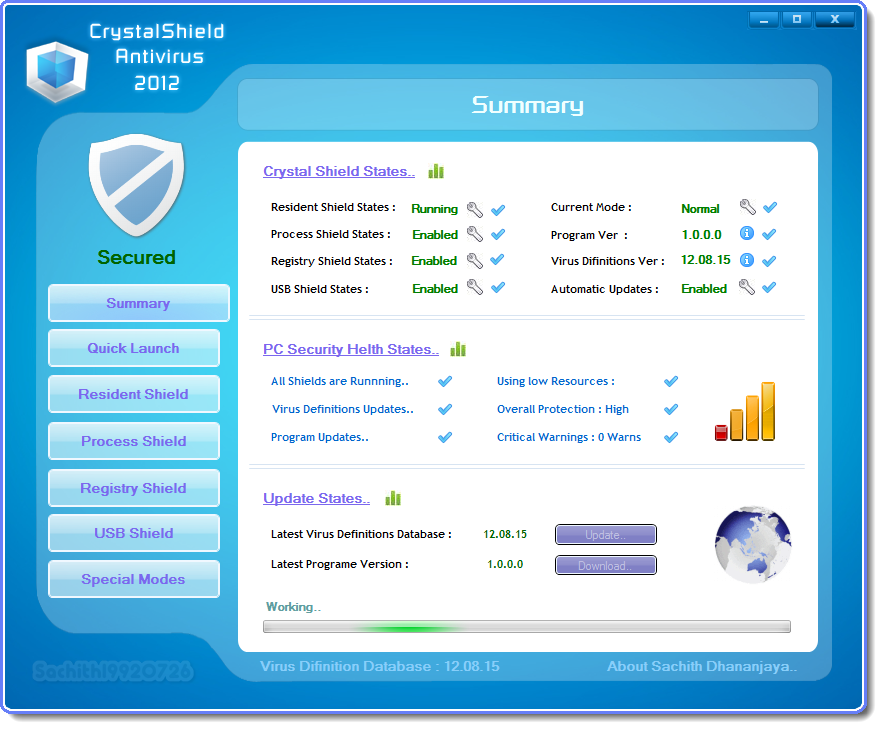
>> Main UI : Quick Launch
මෙතනින් ප්රධාන sub utilities ටික launch කරගන්න පුළුවන්..

>> Main UI : Resident Shield
File System Shield එකට අදාල Utilities Launch කරන්නෙ මෙතනින් !
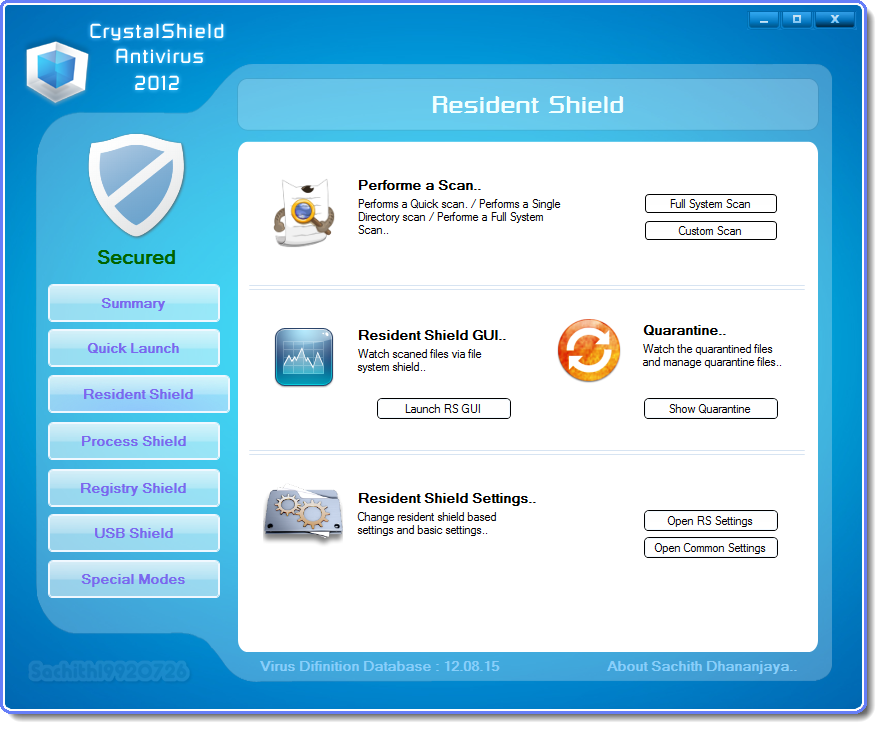
Resident Shield යටතේ තියන Sub Utilities..
1. Smart File/Folders Scanner
2. Resident Shield UI
3. Quarantine
4. Resident Shield Settings
1 * Smart File/Folders Scanner : කෙරෙන්නෙ මොකද්ද කියල දැක්කහම තේරෙනව නෙ.. මැෂිමෙ තියන Files and Folders Scan කරන්න ගන්නෙ මේකෙන් තමා..

2 * Resident Shiled UI : File System Shield එක Automatically scan කරපු Files පෙන්නන්නෙ මෙතනින්..
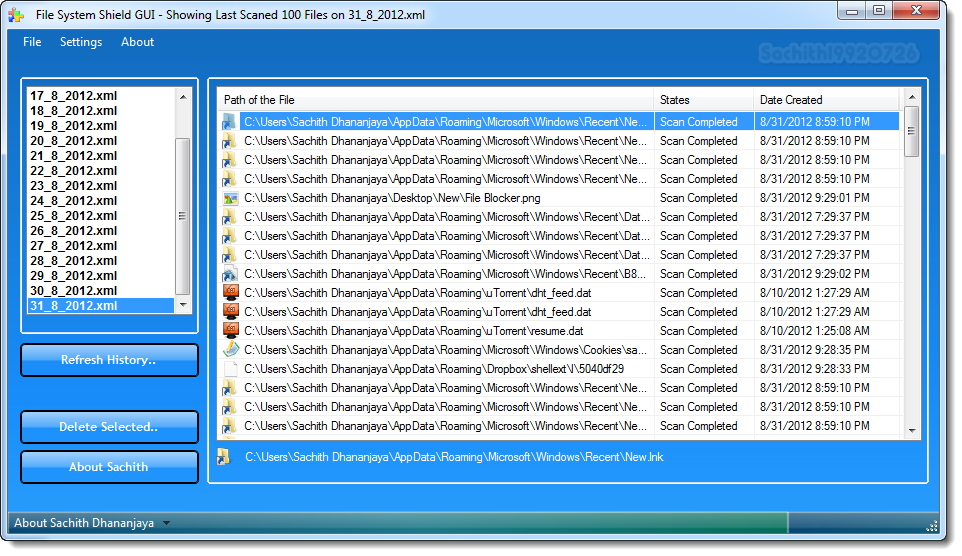

3 * Resident Shield Settings : Resident Shield එකට අයත් settings කරගන්න පුළුවන් මෙතනින්..
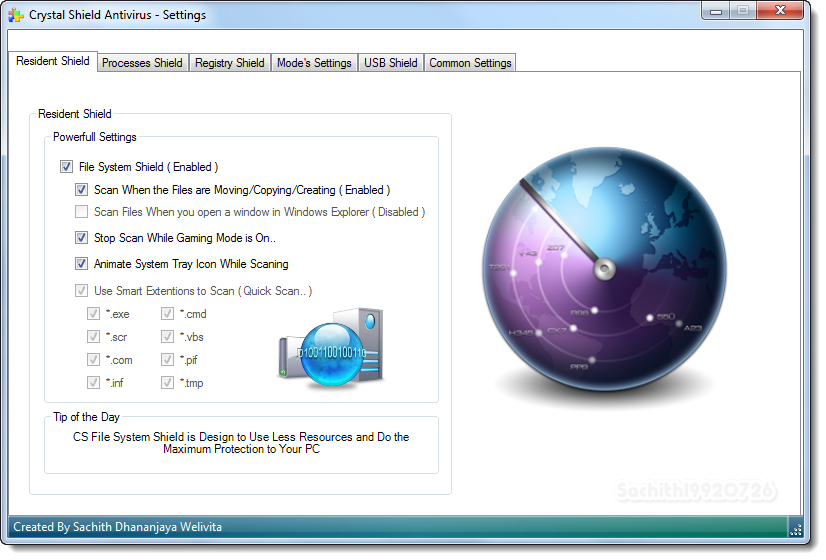
>> Main UI : Process Shield
Process Shield එකට අදාල sub Utilities Launch කරගන්නෙ මෙතනින්..
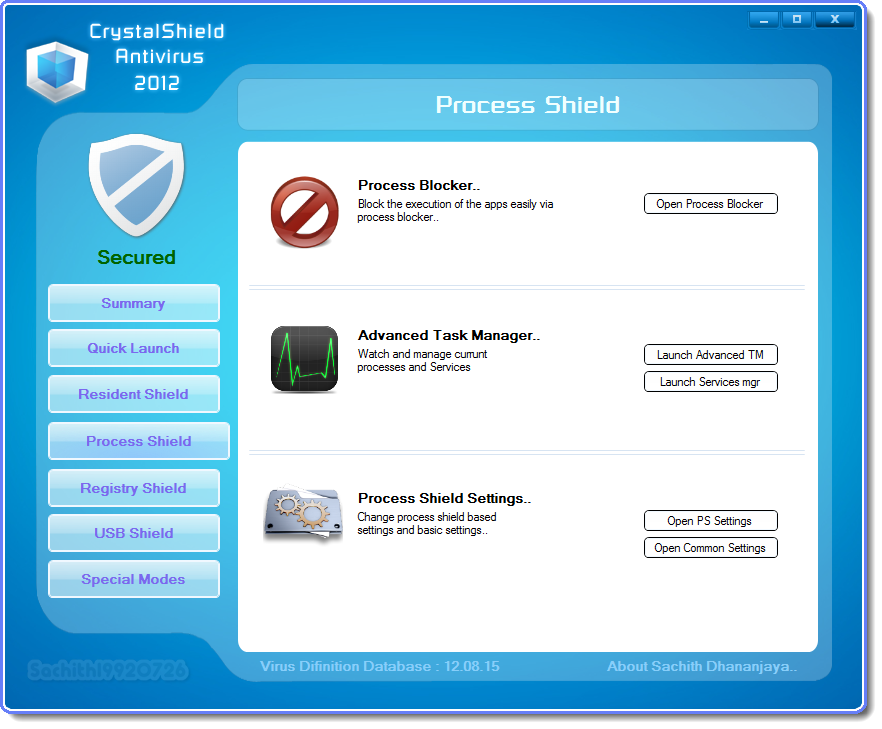
Process Shield එක යටතේ ඇති Sub Utilities !
1. Process Blocker
2.Advanced Task Manager
3.Advanced Service Manager
4.Process Shield Settings
1* Process Blocker : Computer එකේ දැනට run වෙන process හා executable files මේක use කරල කවුරුන් හෝ open කරන එක block කරගන්න පුළුවන්.. execute උනාට පස්සෙ process එක kill කරනව වගේ basic තියරියක් නෙවේ යන්නෙ.. වෙන්නෙ මේකයි.. MD5 File Signature එක භාවිතා කරල File එක Detect කරගෙන execute වෙන තැනදීම block කරල දානවා.. ඒකියන්නෙ file එක double click කලාට open වීමක් කොහෙත් ම සිදුවන්නේ නෑ..
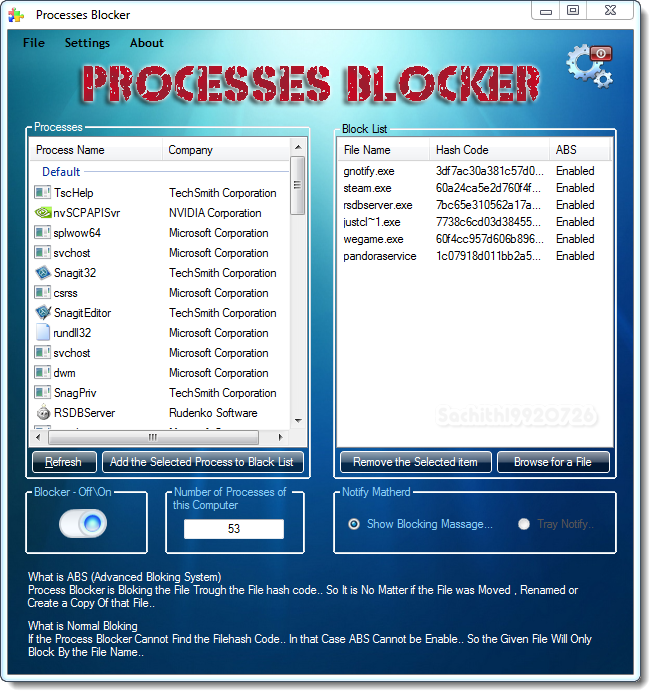
* process එකක් block වෙන කොට එන්නෙ මේ dialog එක..

2* Advanced Task Manager : මැෂින් එකේ run වෙන Process ඉතාම පිළිවෙලට නිවැරදිව category කර සාමාන්ය task manager එකකින් එහා ගිය කාර්යභාරයක් කරගන්න පුළුවන් මේකෙන්..
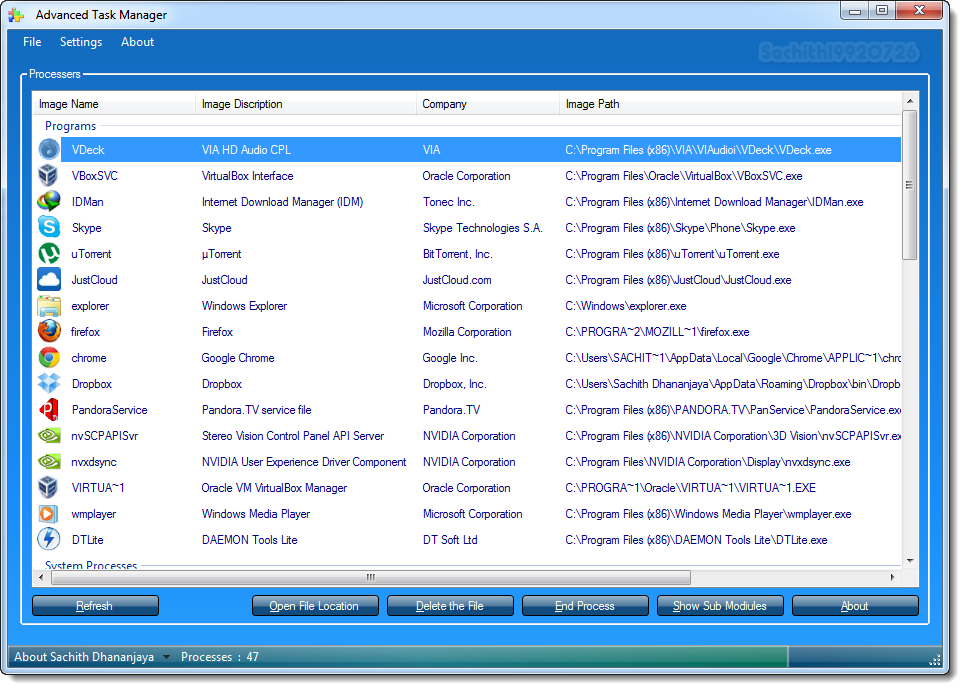
3* Advanced Service Manager : දැනට run වෙන services start/stop කල හැක..
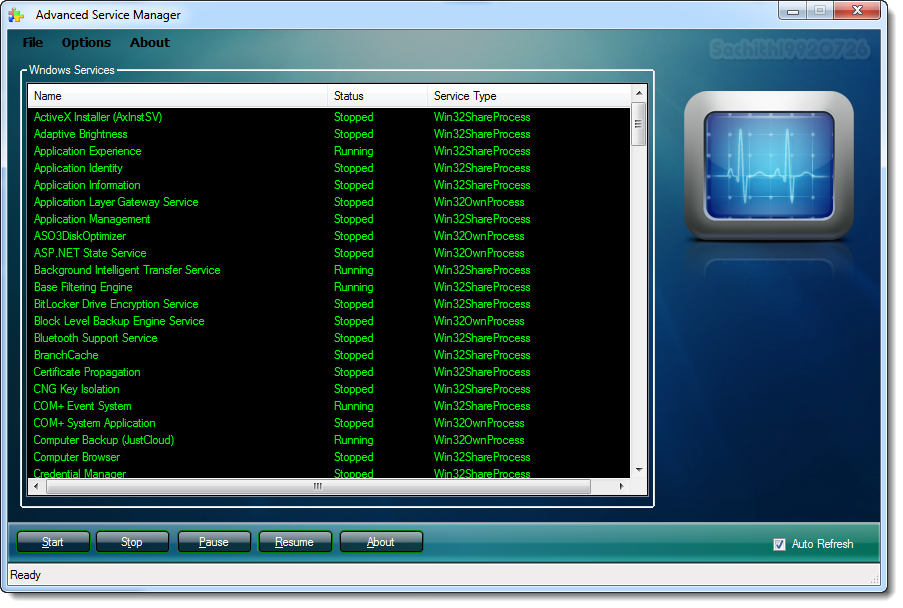
ආහ් තව ටිකෙන් අමතක වෙනව තව පොඩි item එකක් තියනවා..
මේ tool එකෙන් අපේ executable file එකක් write click කරල end process කරන්න පුළුවන්.. task manager යන්නෙ නැතුව.. ඕක නම් ඉතින් හීනෙන් වගේ ආපු අදහසක් ඒ විදියර කරන්න පුළුවන් එකම tool එක මේක වෙන්න පුළුවන්.. කව්ද දන්නෙ..

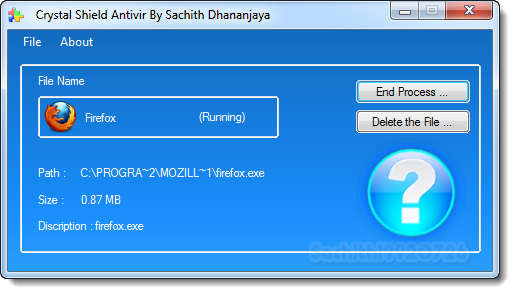
image දෙක දැක්කහම තේරෙනව ඇතිනෙ.. file එක use වෙවී තියෙද්දී process එක kill කරන්නෙ නැතුව delete කරන්නත් පුළුවන්..
4* Process Shield Settings : Process Shield එකට අදාල Settings සිදුකරගන්නෙ මෙතනින්..
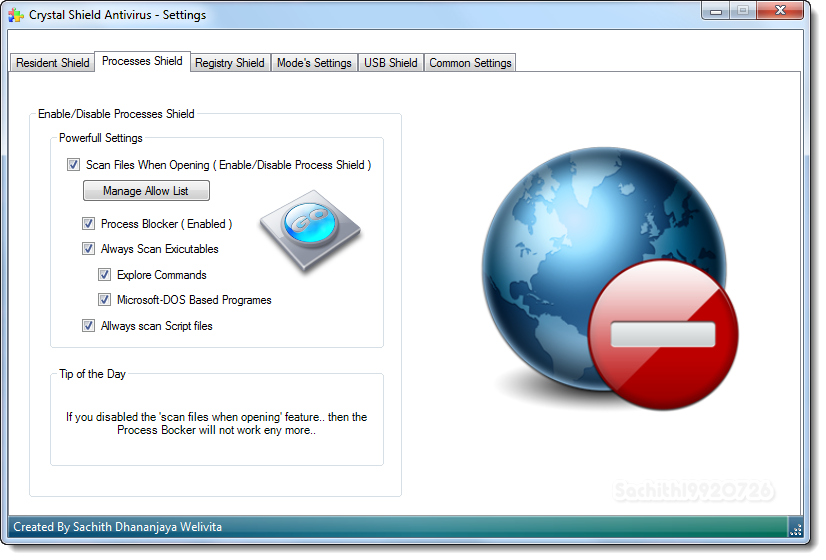
>> Main UI : Registry Shield
Registry Shield එකට ආදාන Sub Utilities Launch කරගන්නෙ මෙතනින්.. 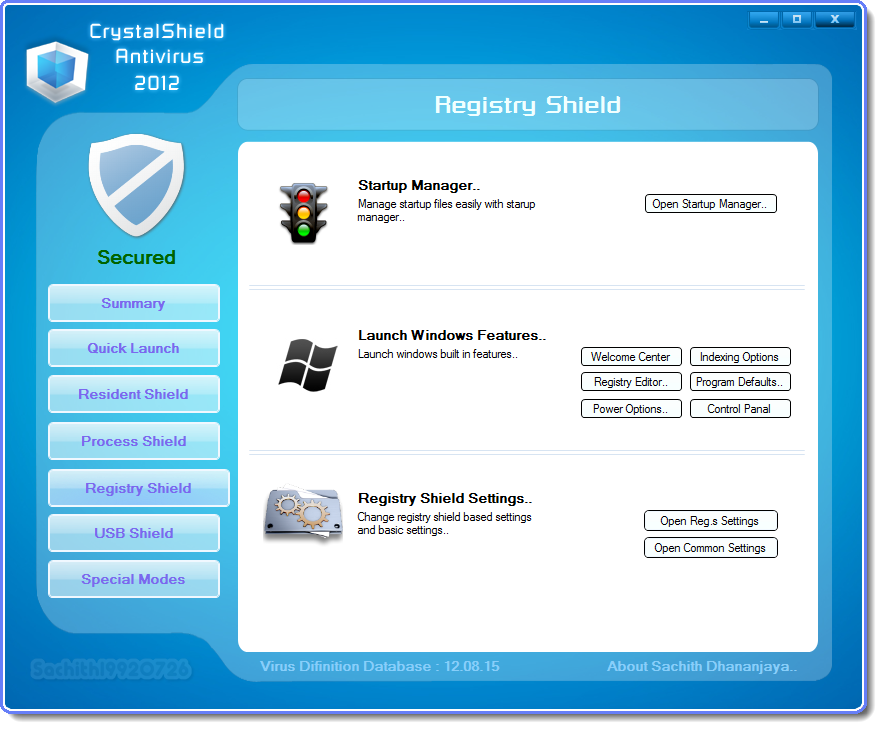
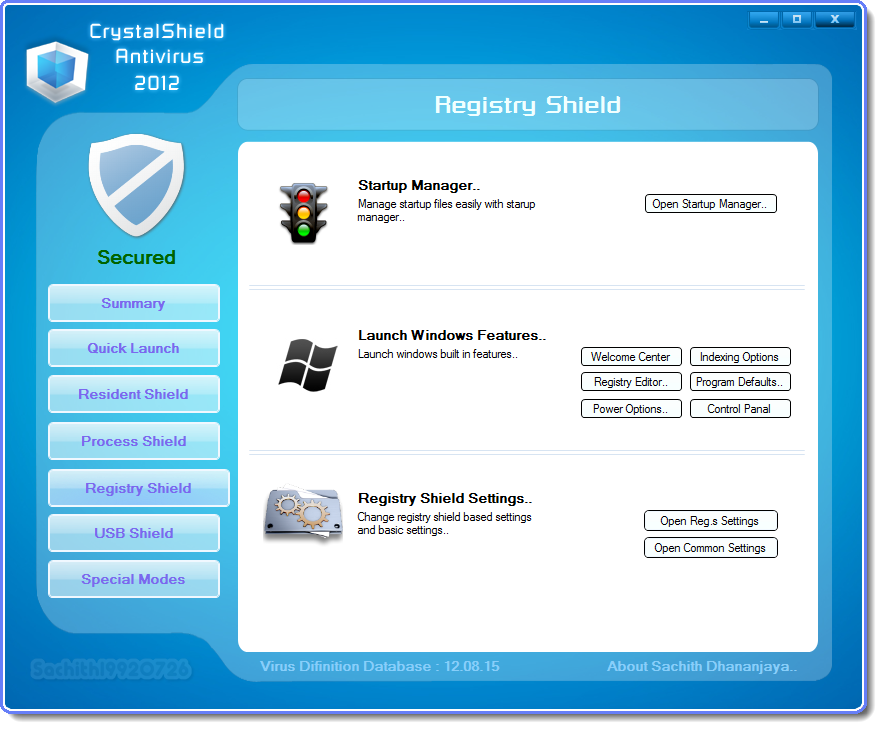
Registry Shield එක යටතේ ඇති Sub Utilities !
1. Startup Manager
2. Launch Windows Utilities
2. Registry Shield Settings
*1 Startup Manager : Windows Startup එකේදී run වන Files manage කරගත හැක.. 

*2 Launch Windows Utilities : පොඩි පොඩි Windows apps launch කරගන්න දැම්ම ඉතින්.. ඔතනට Context menu manager එකක් දාන්න හිටියෙ.. release කරන්න හදිස්සි නිසා බැරි උනා..
3* Registry Shield Settings : Registry Shield එකට අදාල Settings කරගත හැක..
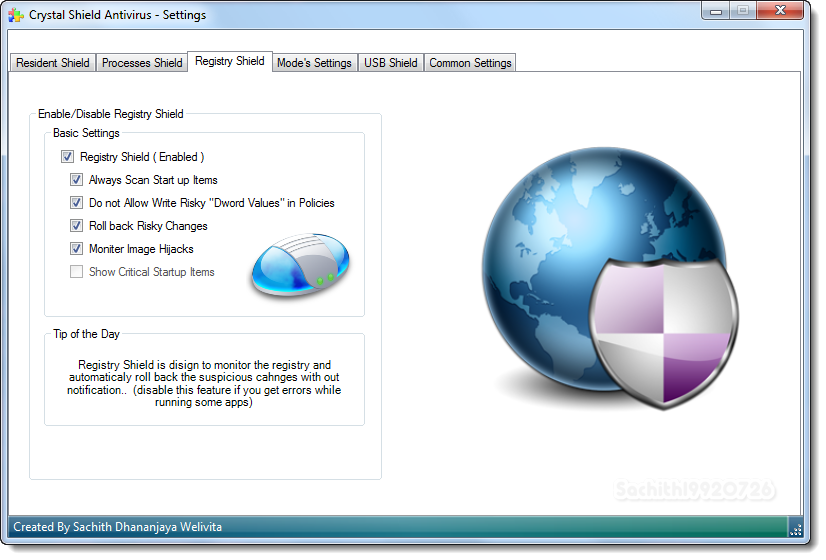
>> Main UI : USB Shield
USB Shield එකට ආදාන Sub Utilities Launch කරගන්නෙ මෙතනින්..
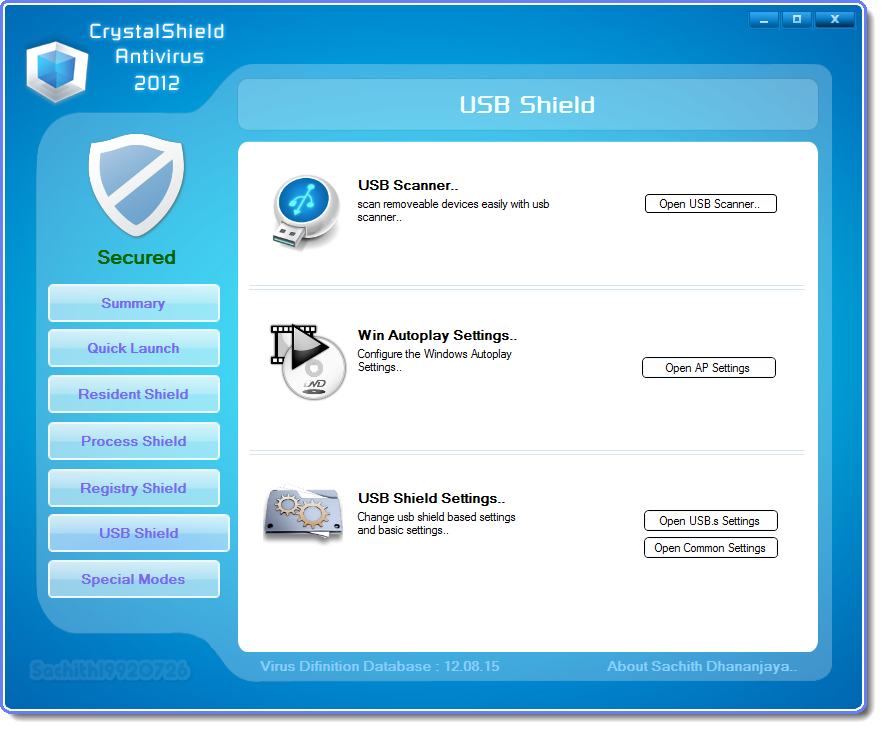
USB Shield එක යටතේ ඇති Sub Utilities !
1. USB Scanner
2. Windows Autoplay Settings
3. USB Shield Settings
*1 USB Scanner : USB Drive එකක් computer එකට connect කලාට පස්සෙ Automatically Appear වෙලා Scan කල Treats Remove කරනව.. ඇත්තට කිව්වොත් මම මාර කට්ටක් කාල තමා මේක හැදුවෙ.. කට්ට කියන්නෙ හොදම එක.. (UI එකනම් ටිකක් පරණයි හොදේ)
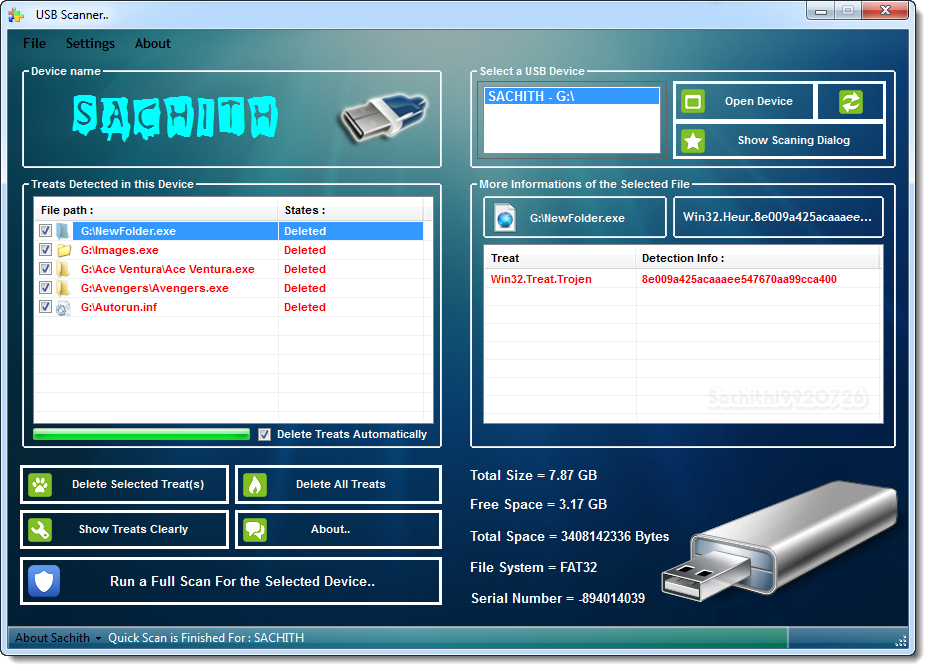
*2 Windows Autoplay Settings : Windows වලින් සාමාන්ය ආකාරයට configure කරගත නොහැකි Autoplay Configuration's කීපයක් මෙය මගින් කර ගත හැක..

3* USB Shield Settings : USB Shield එකට අදාල Settings කරගත හැක..
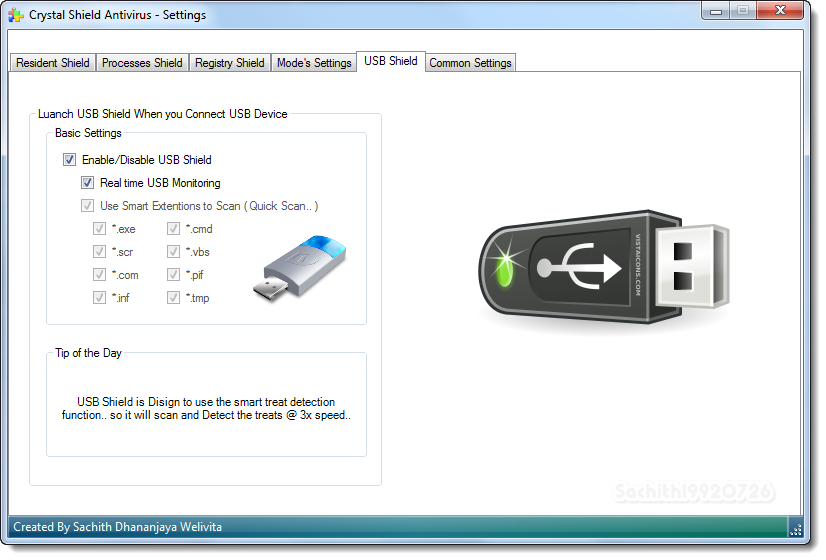
>> Main UI : Special Modes
මෙතනින් Crystal Shield එක දැනට පවතින mode එක වෙනස් කීරීමක් වීමට අවශ්ය info ඇතුලත් කිරීමට යොදා ගත හැක.. (මම කියන ඒවා මටවත් තේරෙන්නෙ නෑ.. ඕක දැක්කහම අදහස එනව හොදේ)
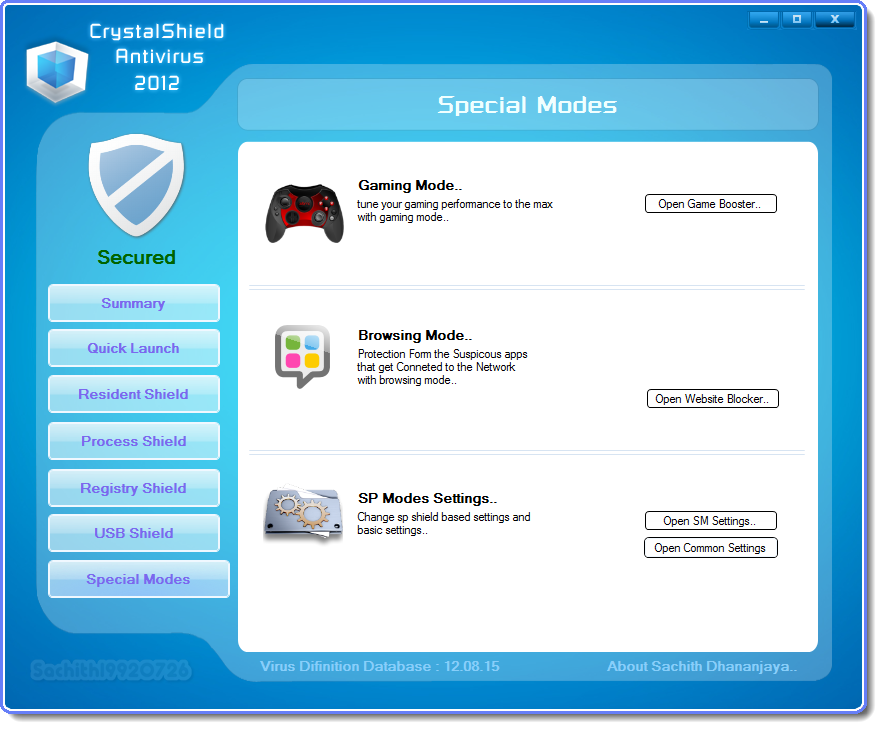
Special Modes යටතේ ඇති දේවල්..
1. Gaming Mode
2. Browsing Mode
3. Special Modes Settings
*1 Gaming Mode : Gaming mode එකෙන් වෙන්නෙ අපි මොකක් හරි game එකක් play කරන්න game එක open කරන කොට අනවශ්ය processes & services close කරල ram වැඩි කරල cpu usage එක පිටට යන එක වලක් වන එක
මෙතනින් තමා මොන game ඒක launch වෙද්දීද gaming mode ඒක activate වෙන්න ඕනේ කියල දෙන්න තියෙන්නෙ.. 

List එකට දාල තියන game එකක් අපි launch කලාම එන්නෙ මෙන්න මේ වගේ dialog එකක්..
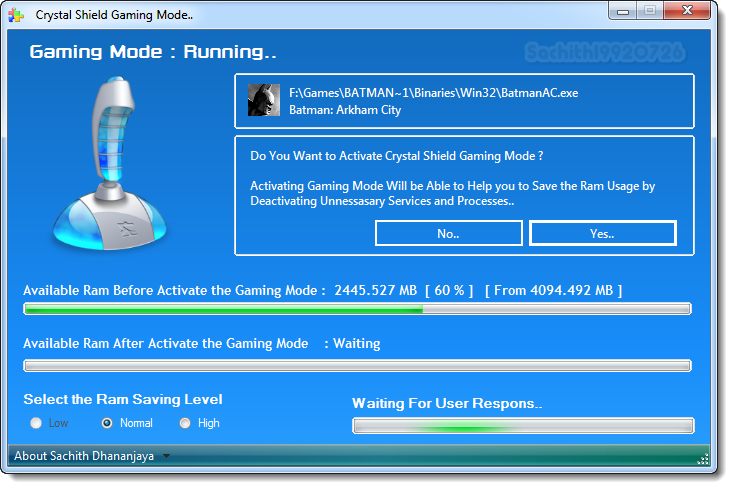
* 2 browsing mode : මේකෙ නම් වෙන්නෙ Internet Connect කරපු ගමන් Activate වෙලා File System Shield එකේ mode එක වෙනස් කර ගන්නවා.. සහ අලුතෙන් දාල තියන Virus Definitions මොනාද සහ අලුත්ම program version එක මොකද්ද වගේ ඒවා check කරල බලනව..
ආහ් තව පොඩි item එකක් තියනව..
Web Site Blocker..
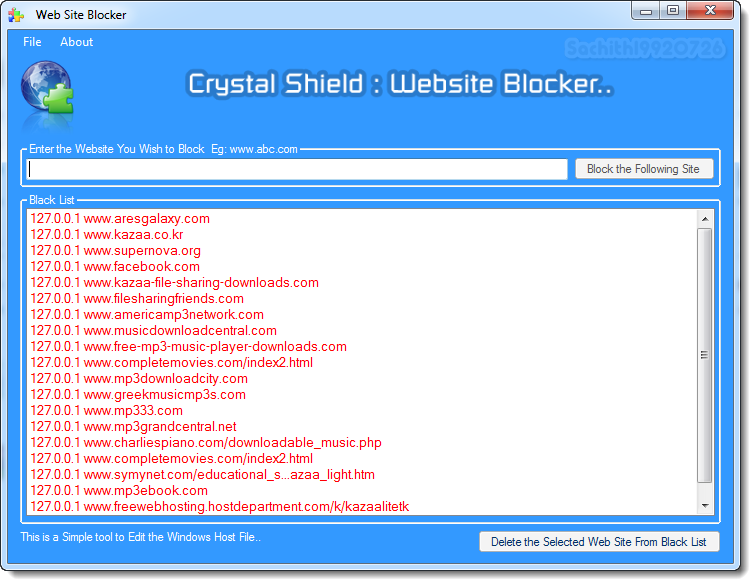 ඇත්තටම මේක අතපය තියං ඉන්න බැරි නිසා හදපු එකක්.. Windows Host File එකට lines add කෙරෙන එක විතරයි කෙරෙන්නෙ..
ඇත්තටම මේක අතපය තියං ඉන්න බැරි නිසා හදපු එකක්.. Windows Host File එකට lines add කෙරෙන එක විතරයි කෙරෙන්නෙ..
* 3 Special Modes Settings : Special Modes එකට අදාල Settings කරගත හැක.. 

* tray එකේ icon එක file system shield වැඩකරද්දී animate වෙනව..
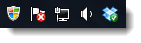
ආහ් virus අල්ලනකොට එන window එක දැම්මෙ නෑ නෙ..
සැක සහිත file එකක් block කරද්දී එන්නෙ මේ window එක.. පාටක් තෝරාගන්න බැරි උන නිසා අහබු ලෙස පාටක් එන්න දැම්ම..
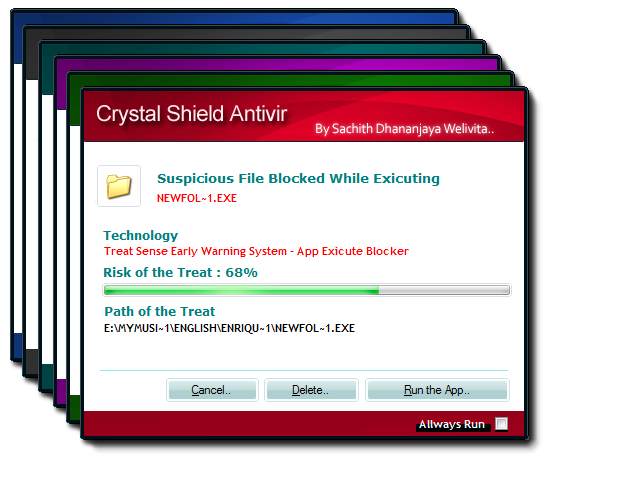
Treat එකක් detect කරද්දී එන්නෙ මේක..
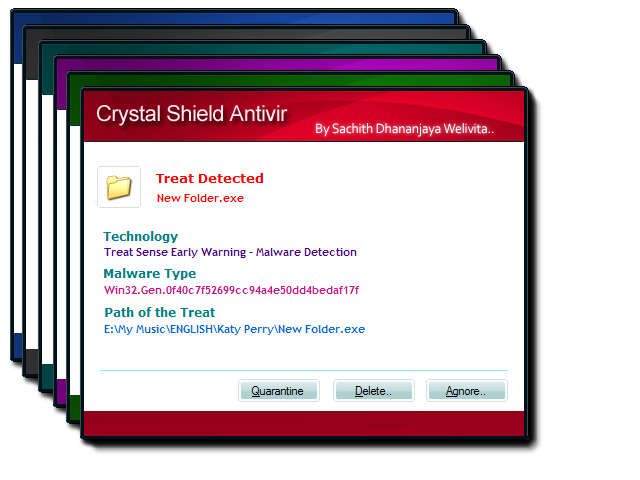


.png)




